Često postavljana pitanja o zadanim lozinkama

U današnjem članku Quantrimang će sažeti neka često postavljana pitanja o zadanim lozinkama kako bi čitateljima pomogao odgovoriti na pitanja vezana uz ovaj problem.
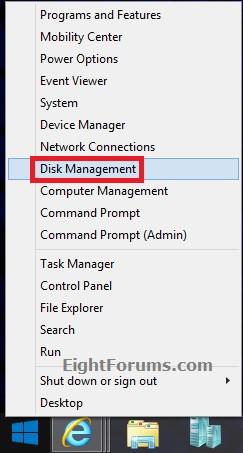
Kada se računalo podigne, sučelje firmvera kontrolira proces pokretanja računala i zatim prenosi kontrolu na Windows ili drugi operativni sustav. UEFI je "alternativa" naslijeđenom BIOS firmware sučelju i specifikaciji Extensible Firmware Interface (EFI) 1.10.
Dakle, kako znati diže li se Windows u UEFI ili Legacy BIOS modu, pogledajte donji članak Wiki.SpaceDesktop.
1. Provjerite je li računalo UEFI ili Legacy putem upravljanja diskom
Provjerite pokreće li se Windows u UEFI ili Legacy putem upravljanja diskom na Windows 10, 7, 8 i 8.1.
1. U sustavu Windows 8 ili 8.1 otvorite Izbornik naprednog korisnika pritiskom na kombinaciju tipki Windows + X , zatim kliknite Upravljanje diskom .

2. U sustavu Windows 10 i Windows 7 pritisnite kombinaciju tipki Windows + R da biste otvorili naredbeni prozor Pokreni , zatim unesite diskmgmt.msc u naredbeni prozor Pokreni i pritisnite Enter ili kliknite U redu .
3. Ako se UAC prozor pojavi na ekranu, kliknite Da za nastavak.
4. Ako pogon Windows prikazuje EFI ili UEFI particiju kao što je prikazano u nastavku, tada se instalira pomoću EFI/UEFI.

Ako ne postoji UEFI ili EFI kao što je prikazano u nastavku, vaše računalo podržava samo Legacy.

2. Provjerite je li UEFI ili Legacy on System Information
Ova se metoda odnosi na Windows 10, 8 i Windows 8.1.
1. Pritisnite kombinaciju tipki Windows + R da biste otvorili prozor s naredbama Pokreni, zatim unesite msinfo32 i pritisnite Enter.
2. U prozoru System Information , u desnom oknu odjeljka System Summary, vidjet ćete vrijednost BIOS Mode kao Legacy ili UEFI .


3. Provjerite kroz setupact.log
Ova metoda provjere BIOS-a također se odnosi na Windows 10, Windows 7, 8 i 8.1. Ova je datoteka prilično teška, probao sam je na Windows 10, ali trebalo mi je 5 minuta da se otvori. Ako možete raditi metode 1 i 2, ne biste trebali koristiti metodu 3.
Unesite Notepad u traku za pretraživanje, desnom tipkom miša kliknite i odaberite Pokreni kao administrator , otvorit će se sučelje Notepada, kliknite Datoteka > Otvori , zatim zalijepite sljedeću poveznicu u okvir Naziv datoteke :
C:\Windows\Panther\setupact.logPričekajte trenutak da Notepad učita datoteku, a zatim pritisnite kombinaciju tipki Ctrl + F . Unesite naredbeni redak ispod u okvir Find what, a zatim kliknite Find Next ili pritisnite Enter:
Detected boot environment
Zatvorite dijaloški okvir Traži. Vidjet ćete jedan od sljedeća dva retka:
Callback_BootEnvironmentDetect: Detected boot environment: BIOS
Callback_BootEnvironmentDetect: Detected boot environment: EFIBIOS odgovara Legacy, EFI/UEFI odgovara EFI i UEFI.

4. Metoda 4
Testirano na WinPE na Windows 8 i Windows 8.1.
1. Otvorite naredbeni redak tijekom pokretanja.
2. U prozoru naredbenog retka unesite donju naredbu i pritisnite Enter:
wpeutil UpdateBootInfo
3. Unesite donju naredbu i pritisnite Enter:
reg upit HKLM\System\CurrentControlSet\Control /v PEFirmwareType
4. Ova naredba vraća 0x1 ako se računalo pokrene u Legacy BIOS modu ili ako se računalo pokrene u UEFI modu.
Video vodič za provjeru podržava li vaše računalo UEFI ili Legacy BIOS
Pogledajte još nekoliko članaka u nastavku:
Sretno!
U današnjem članku Quantrimang će sažeti neka često postavljana pitanja o zadanim lozinkama kako bi čitateljima pomogao odgovoriti na pitanja vezana uz ovaj problem.
Ono što vam treba je VPN - koji čini različite opcije jednostavnima, a CyberGhost VPN jedan je od najboljih VPN-ova kada je riječ o jednostavnosti.
Brojne najbolje sigurnosne prakse pojavile su se s porastom multicloud okruženja, a postoje i neki važni koraci koje bi sve organizacije trebale poduzeti dok razvijaju vlastite sigurnosne strategije.
U Microsoftovom operativnom sustavu Windows Vista DreamScene je omogućio postavljanje dinamičke pozadine za računala, ali osam godina kasnije još uvijek nije dostupan na Windows 10. Zašto je ovaj običaj godinama predstavljao vraćanje u prošlost i što možemo učiniti da to promijenimo?
Ako želimo spojiti dva prijenosna računala na mrežu, možemo koristiti mrežni kabel i zatim promijeniti IP adrese dvaju računala i to je to.
Kada Windows prikaže pogrešku "Nemate dopuštenje za spremanje na ovoj lokaciji", to će vas spriječiti u spremanju datoteka u željene mape.
Syslog Server važan je dio arsenala IT administratora, osobito kada je riječ o upravljanju zapisima događaja na centraliziranoj lokaciji.
Pogreška 524: Došlo je do isteka vremena je kod HTTP statusa specifičan za Cloudflare koji označava da je veza s poslužiteljem zatvorena zbog isteka vremena.
Šifra pogreške 0x80070570 uobičajena je poruka o pogrešci na računalima, prijenosnim računalima i tabletima s operativnim sustavom Windows 10. Međutim, pojavljuje se i na računalima s operativnim sustavima Windows 8.1, Windows 8, Windows 7 ili starijim.
Pogreška plavog ekrana smrti BSOD PAGE_FAULT_IN_NONPAGED_AREA ili STOP 0x00000050 je pogreška koja se često pojavljuje nakon instaliranja upravljačkog programa hardverskog uređaja ili nakon instaliranja ili ažuriranja novog softvera, au nekim slučajevima uzrok je pogreška zbog oštećene NTFS particije.








